如何允许打开共享文件夹禁止复制拷贝内部文件?
1、通过everyone来设置,那么其他所有账户在访问该共享文件夹时都只有访问权限。在需要设置权限的共享文件夹上方点击右键,在弹出菜单中点击属性。
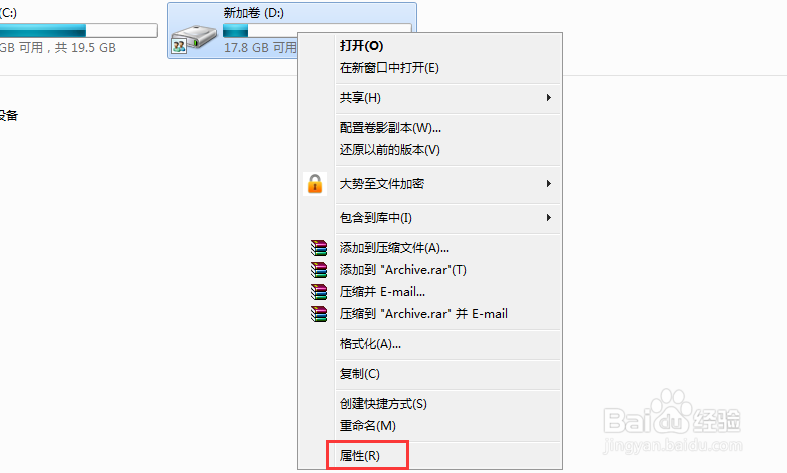
2、在打开的属性窗口中找到并点击安全,在安全选项卡下方找到并点击高级。

3、在弹出的窗口中找到并点击更改权限,在刚刚打开的窗口中找到并点击添加。
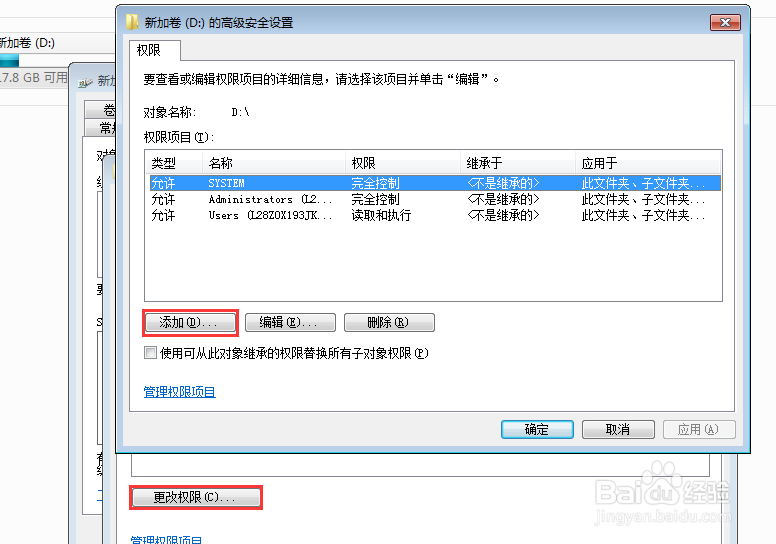
4、在选择用户或组窗口下方点击高级,在弹出的窗口中找到并点击立刻查找,然后在下方搜索结果中找到并选中everyone,最后依次点击确定返回。

5、在弹出的窗口中找打权限,然后只勾选允许读取、列出文件夹/读取数据,其他均拒绝,最后依次点击确定返回即可。

1、上述方法一次性全部限制,其实对于很多企业来说并不方便,那么我们还可以新建一个或者多个用户设置只读的权限即可,这样其他用户并不影响复制、修改、写入等权限。
2、在电脑桌面找到计算机,在其上方点击右键,在弹出的菜单中点击管理。
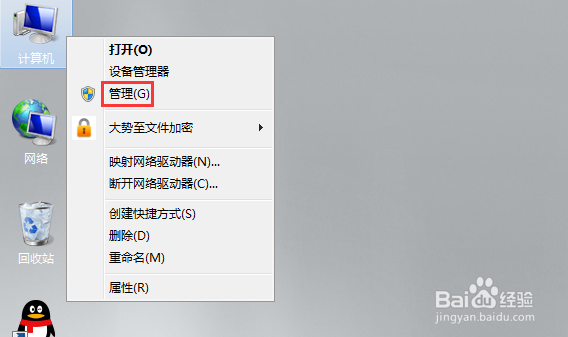
3、在打开的服务器管理器窗口左侧菜单中依次点击配置—本地用户和组,然后勾选其下的用户,在右侧窗口空白处点击右键,在弹出的菜单中点击新用户。
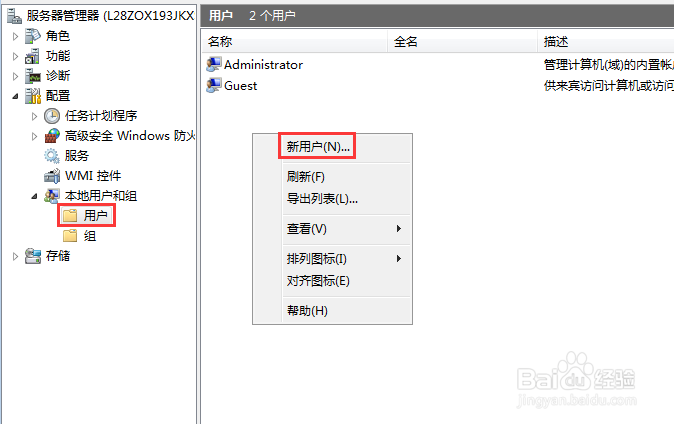
4、根据提示输入用户名和密码,然后取消勾选用户下次登录时须更改密码,勾选密码永不过期,最后点击创建。
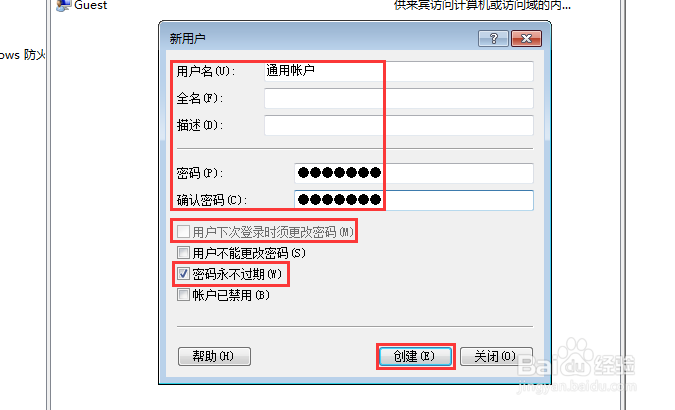
5、用户创建好之后,找到需要设置权限的共享文件夹,在其上方点击右键,在弹出的菜单中点击属性。
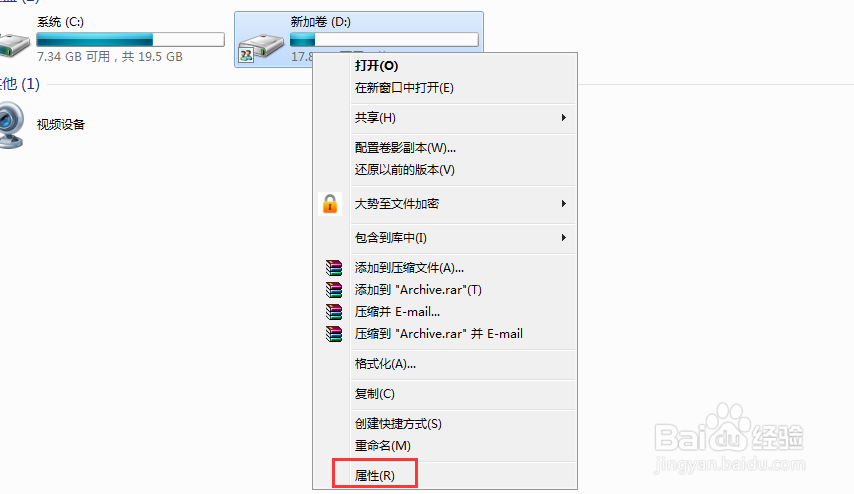
6、在属性窗口上方找到并点击安全选项卡,然后在其下找到并点击高级。
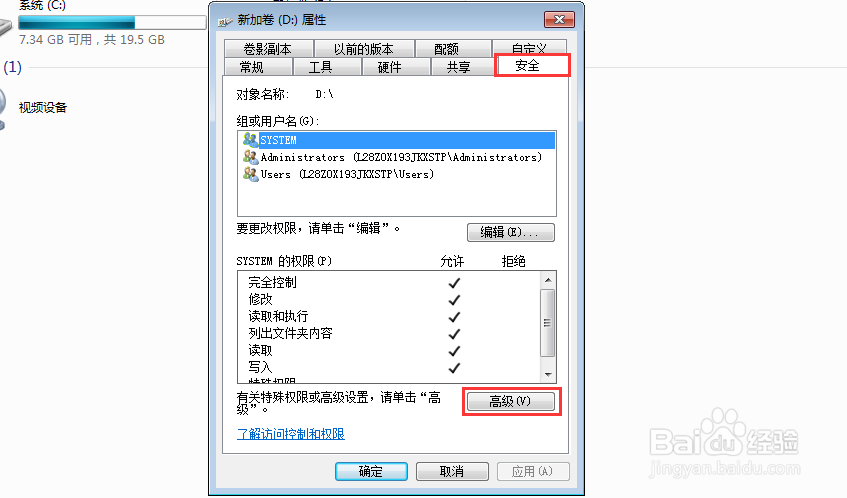
7、在弹出的窗口中点击更改权限,然后在高级安全设置窗口中点击添加。

8、在选择用户或组中点击高级,在弹出的窗口中点击立刻查找,然后在下方搜索结果中找到并点击刚刚新建的用户,最后依次点击确定返回。

9、在弹出的窗口的权限中只勾选允许读取和列出文件夹/读取数据,其他权限全部拒绝,然后依次点击确定完成。

10、把新建的用户分配给需要的员工即可,这样这些员工对于这个共享文件夹只能打开但是无法复制拷贝内部文件。
1、百度大势至局域网共享文件管理系统,在其官网下载试用版本,下载完成后解压,在解压的文件中找到SharedFileMonitor_V14.0.exe并双击安装到共享文件服务器中去。
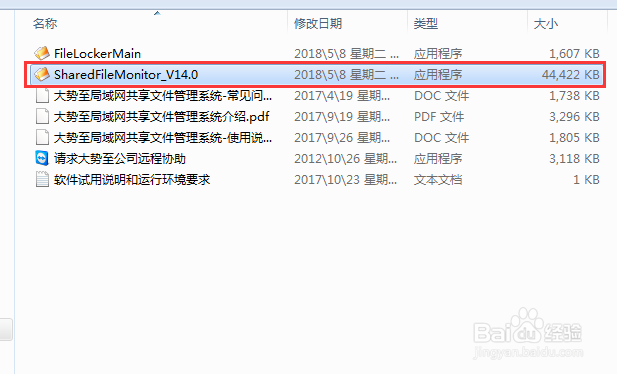
2、返回共享文件服务器桌面,找到并双击大势至局域网共享文件管理系统的快捷方式,在弹出的窗口中根据提示输入账号和密码,最后点击确定。

3、在主界面左上角找到并点击启动保护,在弹出的窗口中点击安装,待安装完成后还会弹出一个窗口,点击确定即可。

4、在下方共享文件列表中找到并选中目标共享文件夹,然后再左侧用户列表中选中任意一个组(小编这里是按照公司部分划分的组),然后在右侧点击添加。
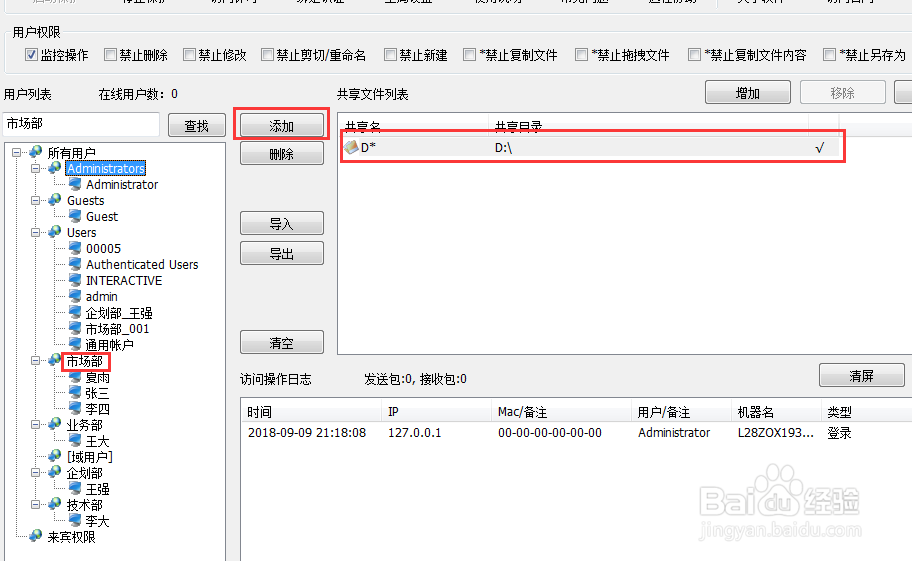
5、在弹出的用户窗口中勾选同时添加到系统用户,然后根据计划输入用户名和密码,最后点击确定。
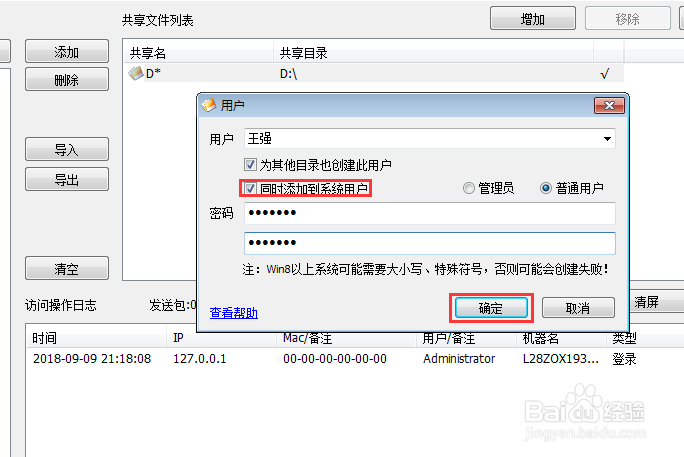
6、选中刚刚新建的用户,然后在上方用户权限中勾选禁止删除、禁止修改、禁止剪切/重命名、禁止新建、禁止复制文件、禁止拖拽文件、禁止复制文件内容、禁止另存为、禁止打印。

7、共享文件服务器端设置好之后,把步骤一中解压的文件FileLockerMain.exe双击自动安装到每台企业内的客户机上,待自动安装完成后,使用快捷键alt+F5唤出登录界面,根据提示输入密码,最后点击确定。
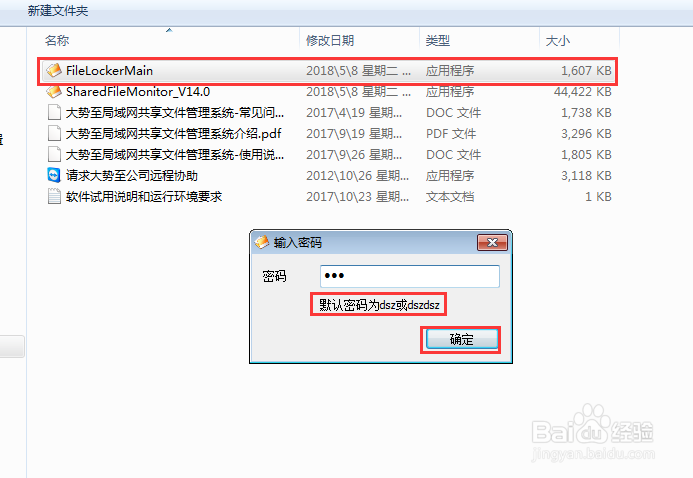
8、在弹出的窗口中根据提示输入共享文件服务器的IP地址,然后点击保存,这样该客户端即可连接上共享文件服务器的管理端,并且是可跨越网段进行连接。

9、按照访问共享文件夹的正常访问方式进行访问即可,权限已经全部设置好。对于很多正规企业来说,实名的用户访问共享文件夹有利于故障定位及溯源,如果通过传统的域进行控制,架设较为复杂且工作量很大,建议使用这种方式解决。